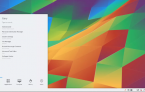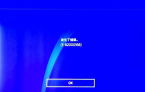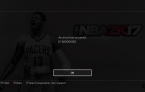Ошибка CE-42040-0 на PlayStation 4: как бороться
В наше время вопрос места для хранения информации стоит достаточно остро. Ведь объемы становятся все больше, качество растет. Проблема затронула практически все области и платформенный гейминг не исключение. Сегодня игры занимают колоссальное количество места, и вы можете даже не заметить, как оно у вас закончится. Слава богу, что, если вы являетесь пользователем PlayStation 4, то вы можете подключить внешний жесткий диск и устанавливать игры туда. Но что делать, если жесткого диска у вас нет или вы не хотите его покупать или он есть, но место на нем также закончилось, и при запуске одной из игр вашей коллекции вы видите сообщение об ошибке с кодом CE—42040—0? Выход из данной ситуации есть, мы собираемся рассказать вам о нем поподробней.
Почему появляется ошибка?
Ошибка, как уже говорилось связана с нехваткой свободного места в системе и невозможности выполнения определенной операции. Дело в том, что устройство, для произведения всех своих операций в какой то мере задействует свободную память, поэтому у вас всегда должен оставаться какой—то ее объем для нормального функционирования системы.
Как устранить ошибку?
Вы уже наверное догадались, что для устранения вам необходимо освободить немного места системе. Помочь могут 2 способа: если у вас нет съемного жесткого диска, то это только удаление ненужных игр и приложений. Если же диск у вас все же есть, то вы можете перенести часть контента на него. Итак обо всем по порядку.
1 метод:
- Выбрать пункт «Настройки» в интерфейсе XrossMediaBar.
- Выбрать «Управление сохраненными данными приложений«.
- Выбрать «Сохраненные данные в памяти системы«.
- Выбрать «Удалить«.
- Выбрать, сохраненные данные какой игры удалить, и следовать запросам на экране.
После этого приложение или игра будет удалена. Повторите эти действия до тех пор, пока не освободите достаточно места и ошибка CE—42040—0 пропадет.
2 метод:
- Сперва вам нужно прочитать нашу статью про работу с внешним носителем в PlayStation 4, чтобы узнать требования к носителю, как его подготовить к работе и вероятные баги с их решениями.
- Зайдите в настройки на начальном экране вашей консоли.
- Промотайте до меню «Память».
- Зайдите в «Память системы», далее в «Приложения».
- Перейдите в «Параметры», а там в «Перенести во внешнее хранилище».
- Здесь нужно выбрать игры и приложения для переноса, отметив их.
- Вы можете выбрать сколько угодно игр и приложений, если на внешнем жестком диске имеется достаточно свободного места для их хранения.
- Выделите «Переместить» и жмите «ОК» для начала переноса.
Процесс небыстрый, сразу скажем, особенно если вы переносите несколько игр и приложений, но тот факт, что вам не придется их удалять, как в первом методе, наверное вас должен порадовать.
На этом все, если вы освободили в системе достаточно места, ошибка CE—42040—0 не должна вас больше беспокоить, по крайней мере какое—то время.